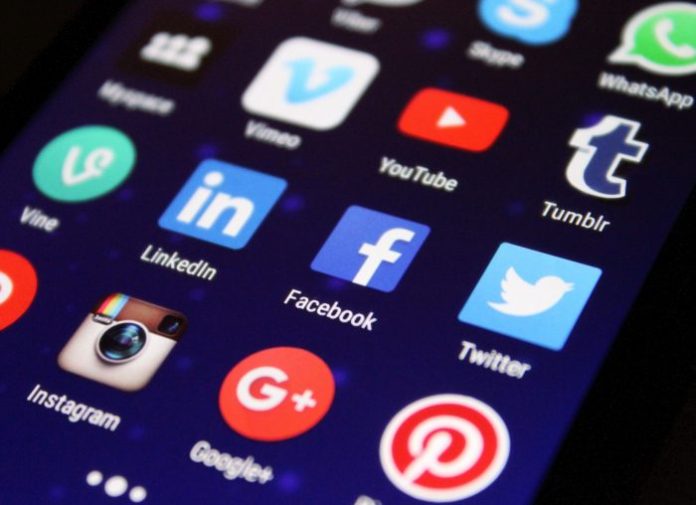Jakarta, MISTAR.ID
Memori handphone android penuh sudah sering menjadi keluhan banyak orang. Penumpukan aplikasi membuat HP Android yang digunakan dalam jangka panjang sering melambat. Namun, untuk mengembalikan performa tersebut, aplikasi-aplikasi ini bisa dihapus dengan sejumlah cara.
Menghapus aplikasi-aplikasi sekarang bisa menjadi solusi bagi pengguna yang membutuhkan ruang penyimpanan yang lebih luas. Memori yang penuh pada perangkat Android dapat mengganggu sejumlah fungsi yang ada pada perangkat tersebut mulai dari performa melambat, aplikasi crash, borosnya konsumsi daya, hingga tidak ada tempat untuk menyimpan file-file baru seperti foto dan video.
Sehingga menghapus sejumlah aplikasi pada perangkat bisa menjadi solusi untuk menyelesaikan masalah ini. Aplikasi Android yang bisa menjadi pilihan untuk dihapus di antaranya adalah aplikasi bawaan atau bloatware, aplikasi-aplikasi yang jarang dipakai, hingga game.
Baca Juga:Bahaya! Segera Hapus 8 Aplikasi Ini Kalau Tak Ingin HP Terinfeksi Virus Joker
Pengguna bisa menghapus aplikasi yang tidak dipakai melalui laman Pengaturan>Apps. Pada bagian pengaturan tersebut pengguna dapat memilih aplikasi yang tidak terpakai dan game ingin dihapus. Pada bagian pengaturan tersebut juga terdapat informasi mengenai konsumsi memori dari masing-masing aplikasi dan game, sehingga pengguna dapat mempertimbangkan mana aplikasi yang paling ‘memakan’ memori dan ingin dihapus.
Cara Cek Aplikasi yang Bikin Habis Memori
Pengguna perlu melakukan pengecekan berkala pada daftar aplikasi agar selalu mengetahui jumlah memori yang dikonsumsi setiap aplikasi, dan juga memantau aplikasi yang sekiranya sudah jarang digunakan. Pengecekan tersebut dapat dilakukan dengan membuka bagian Pengaturan>Device Care>Storage.
Dalam bagian tersebut terdapat informasi konsumsi memori dari masing-masing bagian mulai dari aplikasi, foto, video, dokumen, hingga sistem. Pada bagian tersebut terdapat juga daftar aplikasi yang jarang digunakan, file yang memiliki duplikat, dan daftar file berukuran besar.
Lebih lanjut dalam membersihkan memori, pengguna dapat membersihkan aplikasi fungsional yang masih sering digunakan dengan melakukan Clear Cache. Cara ini dapat memperkecil ukuran konsumsi memori dari aplikasi tersebut. Pada bagian pengaturan yang sama, pengguna hanya perlu memilih aplikasi yang ingin dibersihkan, lalu pilih Clear Cache yang ada di bagian bawah.
Khusus untuk membersihkan aplikasi bawaan atau bloatware, terdapat beberapa cara yang bisa dilakukan oleh pengguna. Dilansir dari Techadvisory, Bloatware merupakan aplikasi bawaan yang disematkan sendiri oleh produsen ponsel. Beberapa aplikasi Bloatware membebankan biaya untuk penggunaan layanannya, seperti aplikasi streaming musik bawaan.
Baca Juga:103 Aplikasi Android yang Harus Diwaspadai Pengguna
Aplikasi-aplikasi yang disematkan secara pre-install ini dapat dihapus dengan dua cara, yaitu dengan melakukan disable aplikasi dan penggunaan aplikasi pihak ketiga untuk menghapus aplikasi bloatware.
Menonaktifkan Aplikasi
Cara pertama ini tidak menghapus aplikasi bloatware secara penuh, namun cara ini setidaknya menghentikan aktifitas dari aplikasi tersebut di ponsel Android. Aktifitas di background dari aplikasi-aplikasi yang tidak dikehendaki tentu akan membebani kinerja ponsel, dan dapat berakibat terganggunya aktifitas utama yang dilakukan pengguna dengan ponselnya.
Namun metode disable aplikasi ini kemungkinan hanya bekerja di beberapa gawai. Jika muncul tulisan ‘Tidak dapat menyelesaikan tindakan’ saat klik ‘Tap to go to Application Settings,’ Anda dapat melakukan restart dan tunggu beberapa saat, lalu mencoba cara ini kembali.
Berikut cara menonaktifkan aplikasi:
1. Masuk ke Playstore
2. Klik pada akun Anda
3. Klik Help & Feedback
4. Pilih Delete or disable apps on Android
5. Pilih Tap to on Application Settings
6. Pilih aplikasi yang ingin dinonaktifkan pada daftar
7. Pilih Disable
Baca Juga:Driver Ojol di Medan Jambret Pegawai BUMN
Aplikasi Pihak Ketiga
Cara kedua untuk menghapus bloatware melibatkan aplikasi pihak ketiga Local ADB dan Package Names View. Langkah pertama yang harus dilakukan pengguna untuk melakukan cara ini adalah mengunduh kedua aplikasi tersebut.
Metode ini agak sedikit rumit jika dibandingkan dengan metode sebelumnya. Berikut langkah-langkah menghapus bloatware dengan menggunakan aplikasi pihak ketiga:
1. Unduh aplikasi Local ADB dan Package Names View di ponsel.
2. Masuk ke bagian Pengaturan untuk mengaktifkan USB Debugging. Jika Anda sulit menemukannya, Anda perlu mengaktifkan dulu Opsi Pengembang dengan mengetuk Serial Number di bagian Pengaturan beberapa kali.
3. Setelah USB Debugging diaktifkan, nyalakan Mobile Hotspot.
4. Kembali ke Opsi Pengembang untuk aktifkan Debugging Nirkabel. Pilih Izinkan jika ada permintaan izin.
5. Split screen aplikasi Local ADB dan Opsi Pengembang untuk memudahkan proses.
6. Klik Pasangkan perangkat dengan kode pemasangan di Opsi Pengembang.
7. Isi Pairing Information yang muncul di layar.
8. Setelah tersambung akan muncul tulisan sukses pada aplikasi Local ADB.
9. Kemudian pindah ke aplikasi Package Names View.
10. Cari aplikasi yang ingin di-uninstall atau dihapus.
11. Lalu centang aplikasi tersebut dan pilih ikon salin.
12. Kembali ke aplikasi Local ADB, lalu ketik ‘pm uninstall –user 0 (nama aplikasi), lalu tekan enter. Anda dapat memasukkan nama aplikasi dengan melakukan Paste. (contoh: pm uninstall –user 0 com.google.android.youtube).
13. Jika berhasil akan muncul tulisan ‘success’ di layar Anda. (cnn/hm12)